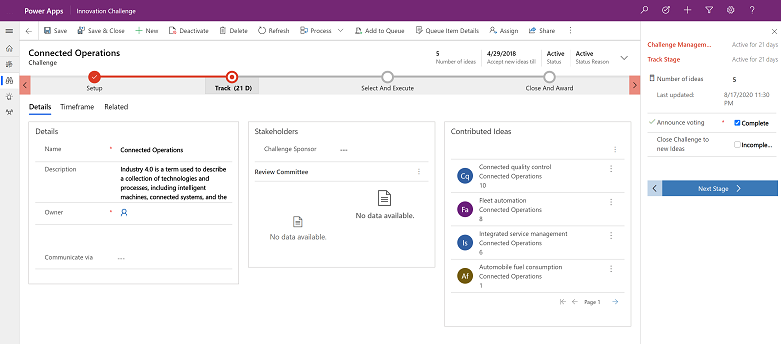Experiencia de usuario mejorada con la interfaz unificada de aplicaciones basadas en modelos
La interfaz unificada de las aplicaciones basadas en modelos proporciona una experiencia de usuario coherente y accesible en todos los dispositivos, ya sea en un equipo de escritorio, un portátil, una tableta o un teléfono. Las aplicaciones se escalan redistribuyendo los componentes en la pantalla. El diseño dinámico se adapta al entorno basado en el tamaño de la pantalla, por lo que cuanto más espacio haya disponible más información se podrá mostrar.
Para obtener más información general sobre la interfaz unificada en las aplicaciones basadas en modelos, vea este vídeo: Introducción a interfaz unificada
Redistribución
La Interfaz unificada está diseñada para una experiencia moderna de redistribución.
Para los formularios, hay puntos de interrupción de píxeles que hacen que la información de un formulario se mueva en la pantalla según el espacio disponible para que se muestre el formulario. Esto sucede cuando el espacio de visualización disponible para el formulario disminuye. Por ejemplo, si cambia el tamaño de la ventana en la que se encuentra su aplicación y disminuye el ancho de la ventana, disminuirá el espacio disponible para que se muestre el formulario. Cuando el ancho disminuye más allá de ciertos puntos de interrupción, la información que estaría oculta se moverá debajo de dónde solía estar para que sea visible o puede desplazarse verticalmente hacia abajo para verla.
Cuando las columnas de una sección de formulario se reorientan de varias columnas a una columna, se reorganiza de arriba a abajo. Cuando un control abarca al menos dos columnas en una sección, se vuelve a fluir de izquierda a derecha (en idiomas de escritura de izquierda a derecha). La diferencia en el comportamiento es que el orden de navegación de las pestañas se mantiene después del reflujo.
En el ejemplo siguiente, cada número corresponde a un control.
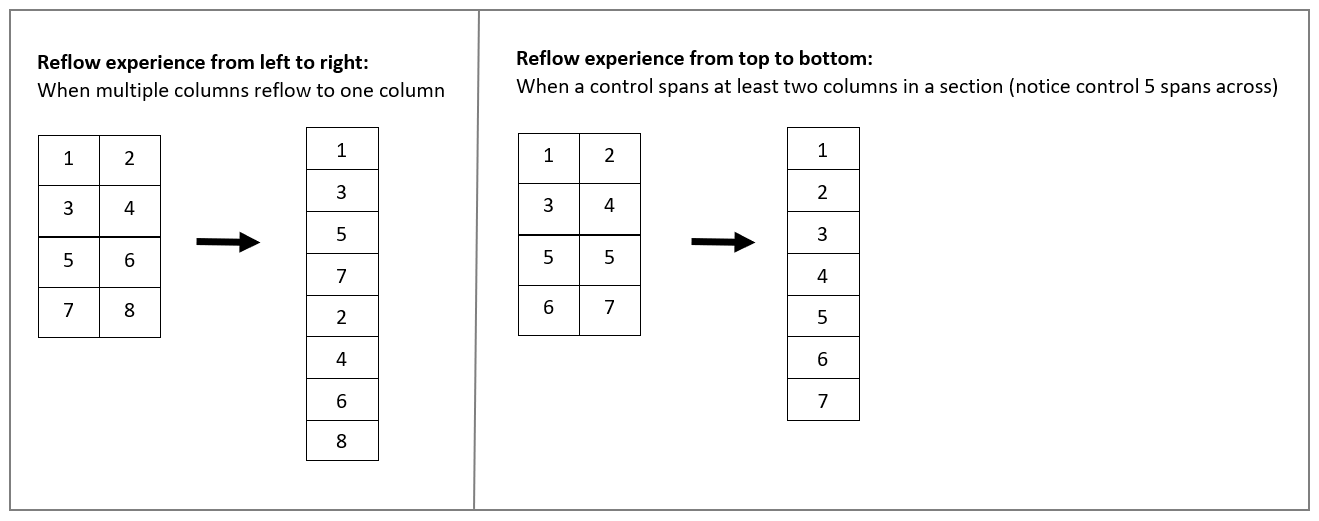
Navigation
Las opciones de menú permiten navegar rápidamente por las diferentes aplicaciones del sistema. Proporcionan acceso rápido a las filas que se han visualizado recientemente y a los favoritos anclados.
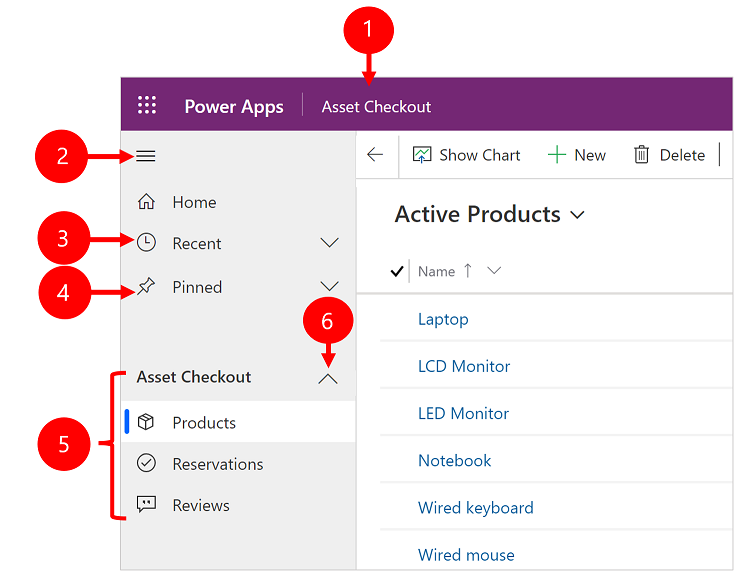
Leyenda
- Haga clic para cambiar de aplicación: seleccione el nombre de la aplicación actual para cambiar una aplicación diferente.
- Botón Contraer/Expandir: seleccione este botón para contraer el navegador y permitir que haya más espacio para la parte principal de la página. Si el navegador ya está contraído, seleccione este botón para expandirlo nuevamente.
- Filas recientes: expanda esta entrada para ver una lista de filas utilizadas recientemente. Seleccione una fila para abrirla. Seleccione el icono de alfiler situado junto a una fila mostrado aquí para agregarla a sus favoritos (filas anclados).
- Filas favoritas: expanda esta entrada para ver y a abrir sus filas favoritas (ancladas). Use la lista Filas recientes para agregar filas aquí. Seleccione el icono de quitar anclaje situado junto a una fila mostrada aquí para quitarla de esta lista.
- Navegador de páginas: esta área muestra todas las entidades y páginas de paneles disponibles para el área de trabajo actual. Seleccione cualquier entrada aquí para abrir el panel o la vista de lista indicados para esa entidad.
Para obtener más información, vea Navegación básica en una aplicación basada en modelos.
Paneles y gráficos
Puede obtener acceso a todos los sistemas y paneles de usuario desde las aplicaciones de la interfaz unificada. Los paneles interactivos están ahora disponibles para todos los tipos de filas con funcionalidades interactivas de panel más completas. Para obtener más información, vea Realizar un seguimiento del progreso con gráficos y paneles.
Control de escala de tiempo
La vista de escala de tiempo sirve para colaborar con su equipo mediante el seguimiento de la comunicación de los clientes en una fila en la misma página, en una vista fácil de leer. Puede ver todo, desde publicaciones, pasando por adjuntos de voz, hasta correos electrónicos y notas. Proporciona una forma rápida de ver un hilo completo de comunicaciones. Para obtener más información, vea Agregar una actividad de cita, correo electrónico, llamada telefónica, nota o tarea a la escala de tiempo.
Proceso de negocio
El mecanismo de acoplamiento ha mejorado el flujo de los procesos de negocio. Puede acoplar la fase del proceso de negocio en la pantalla para ayudarle a mantenerse centrado en la tarea actual en el flujo de proceso de negocio. Esto es especialmente útil cuando la fase del proceso tiene pasos complejos que realizar. Para obtener más información, vea Trabajar con procesos de negocio.
Accesibilidad
La experiencia de accesibilidad mejorada permite el uso de lectores de pantalla para traducir la información en pantalla a un sonido audible, así como imprimir en un lector de Braille para que más personas puedan usar la aplicación. Para obtener más información, vea Usar un lector de pantalla.
Creación de una aplicación de interfaz unificada
Si debe crear su propia experiencia en una interfaz unificada, puede crear una aplicación basada en modelos con el diseñador de aplicaciones. Consulte Información general sobre aplicaciones basadas en modelos.
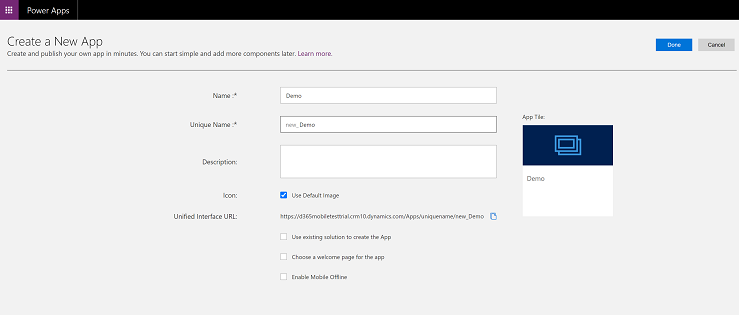
Nota
¿Puede indicarnos sus preferencias de idioma de documentación? Realice una breve encuesta. (tenga en cuenta que esta encuesta está en inglés)
La encuesta durará unos siete minutos. No se recopilan datos personales (declaración de privacidad).